لا يقتصر الأمر على خيالك فحسب ، بل إن جهاز iPhone القديم ، في الواقع ، يصبح أبطأ. اعترفت شركة آبل اليوم بأنها تعمل على إبطاء أجهزة iPhones القديمة من أجل الحفاظ على طاقة البطارية المتدهورة.
بدءًا من نظام التشغيل iOS 10.2.1 ، بدأت شركة Apple في إبطاء أجهزة iPhone 6 و iPhone 6s و iPhone SE من أجل منع الإغلاق المفاجئ. إذا كان لديك أحد هذه الأجهزة ولاحظت أن هاتفك أبطأ ، فاتبع هذه النصائح.
1. حرر بعض المساحة
يميل جهاز iPhone على القدرة أو بالقرب منه إلى التشغيل بشكل أبطأ. يمكنك تخفيف عبئها عن طريق إزالة التطبيقات التي لم تعد تستخدمها وحذف الصور ومقاطع الفيديو التي لم تعد بحاجة إليها (أو نقل التطبيقات التي تريد الاحتفاظ بها في السحاب). يقدم iOS 11 بعض الأدوات الجديدة لمساعدتك على استعادة بعض مساحة التخزين.
انتقل إلى الإعدادات > عام > التخزين واستخدام iCloud وحدد إدارة التخزين أسفل قسم التخزين. هنا ، سترى خريطة ملونة توضح لك مقدار المساحة التي تستخدمها ومقدار المساحة المتبقية لديك. أسفل المخطط ، ستحصل على بعض التوصيات حول كيفية حفظ التخزين ، بما في ذلك القدرة الجديدة على إلغاء تحميل التطبيقات غير المستخدمة ، وتمكين iCloud Photo Photo Library ، و Auto Delete Old Conversations (النصوص والمرفقات التي مضى عليها أكثر من عام) ، ومراجعة المرفقات الكبيرة.
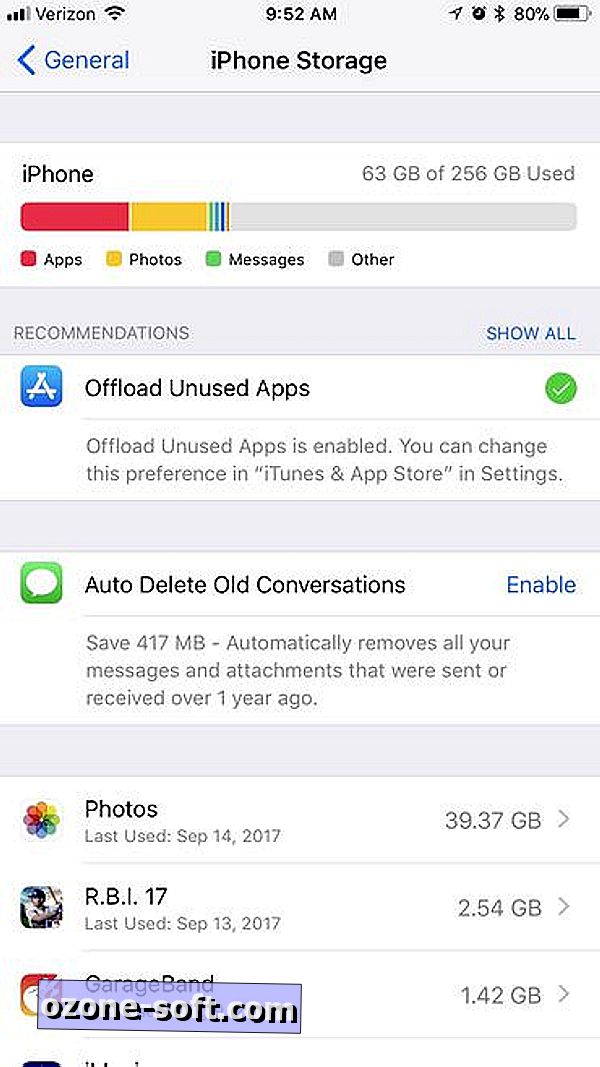

2. احتضان HEIF
يقدم نظام التشغيل iOS 11 تنسيقات ملفات للصور ومقاطع الفيديو التي ينتج عنها أحجام ملفات أصغر. تستخدم الصور تنسيق HEIF ومقاطع الفيديو التي تستخدم تنسيق HEVC. إذا كنت مثل معظم مستخدمي iPhone ، فإن الصور ومقاطع الفيديو هي أكبر مساحة في مساحة التخزين. انتقل إلى الإعدادات > الكاميرا > التنسيقات واختر كفاءة عالية لاستخدام تنسيقات HEIF و HEVC الجديدة.
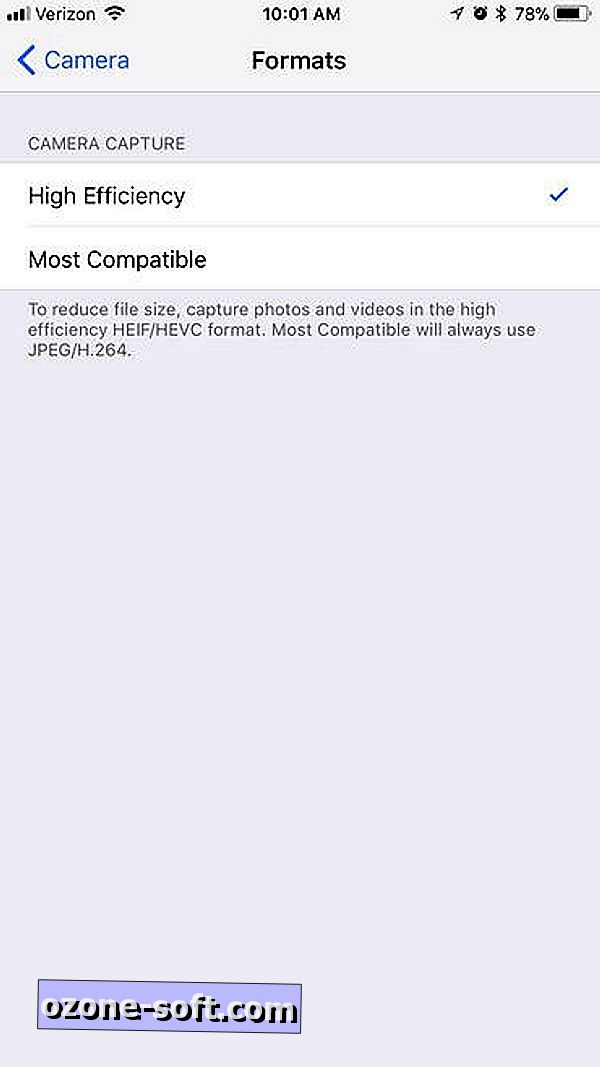
ملاحظة: لن ترى خيار إعدادات التنسيقات الجديد على أجهزة iPhones و iPad القديمة. يمكن فقط للأجهزة المزودة بشريحة A10 Fusion على الأقل - iPhone 7 و iPhone 7 Plus و iPad Pro 10.5 بوصة و iPad Pro من الجيل الثاني بحجم 12.9 بوصة والآيباد - التقاط الصور باستخدام تنسيق HEIF وتسجيل مقاطع الفيديو بتنسيق HEVC .
3. قم بتحديث تطبيقاتك
قد لا تعمل التطبيقات القديمة بسلاسة وسرعة على نظام التشغيل iOS 11 الجديد دون الحاجة إلى تحديث. بعد تحديث جهاز iPhone الخاص بك إلى iOS 11 ، تحقق لمعرفة ما إذا كنت قد حصلت على تحديثات التطبيق. افتح تطبيق App Store ، وانقر على تحديثات وانقر على تحديث الكل لتحديث تطبيقاتك.
4. لا التحديثات التلقائية
كما هو الحال مع الإصدارات السابقة ، يعمل نظام التشغيل iOS 11 على العمليات في الخلفية لجعل حياتك أسهل. تعمل التطبيقات على تحديث نفسها في الخلفية ، على سبيل المثال ، مما يوفر عليك عدم التحديق بعدد متزايد في تنبيه الشارة على رمز متجر التطبيقات.
ومع ذلك ، فإن تحديث التطبيقات في الخلفية هو عملية تشغل وحدة المعالجة المركزية لجهازك (ناهيك عن البطارية). يمكنك تعطيل هذه الميزة وتحديث تطبيقاتك يدويًا عبر تطبيق App Store.
لإجراء ذلك ، انتقل إلى الإعدادات > iTunes & App Store وانقر على مفتاح التبديل لإيقاف التحديثات في قسم التنزيلات التلقائية. (الخيارات الثلاثة الأخرى هنا - الموسيقى والتطبيقات والكتب والكتب الصوتية - مخصصة لمشاركة التنزيلات بين أجهزة iOS الخاصة بك. عند التمكين ، تتم مزامنة أي عمليات شراء جديدة تقوم بها في متجر iTunes أو App Store أو iBooks Store تلقائيًا عبر أجهزتك .)
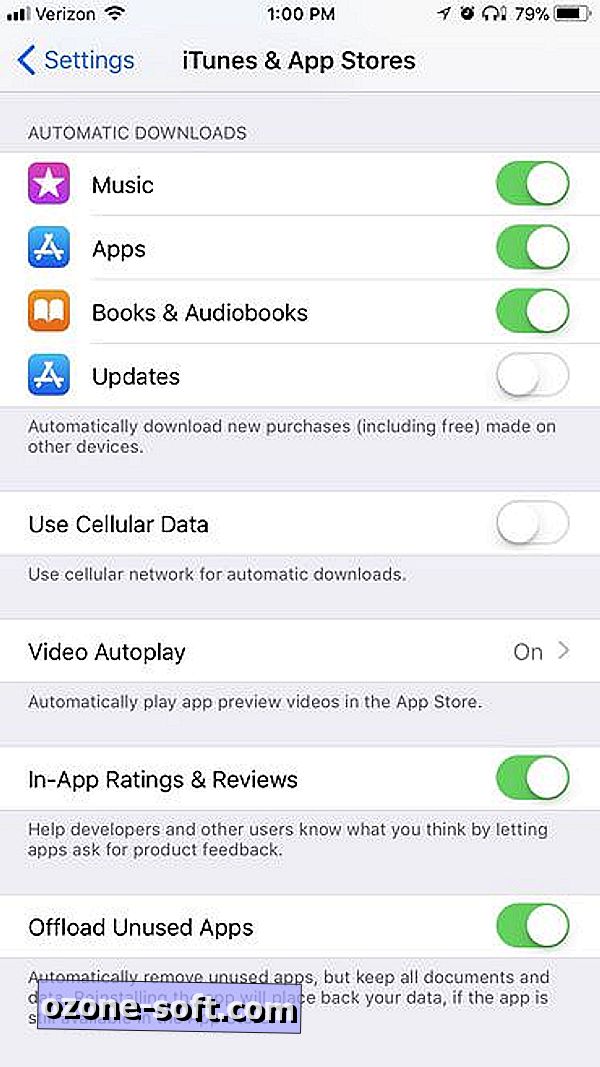
5. لا تحديث التطبيق الخلفية
بالإضافة إلى التحديث عندما تكون مشغولًا بطريقة أخرى ، تقوم التطبيقات أيضًا بتحديث محتواها في الخلفية. على سبيل المثال ، سيتم تحديث خلاصة Facebook أو Twitter بدون إجراء التحديث يدويًا عند فتح التطبيق. من المفيد ، للتأكد ، لكنه يشغل دورات وحدة المعالجة المركزية. لإيقافها ، انتقل إلى الإعدادات > عام > تحديث تطبيق الخلفية وانقر على مفتاح التبديل. أو يمكنك اتباع النهج الانتقائي وترك ميزة "تحديث تطبيقات الخلفية" ممكّنة في الأعلى وإيقاف تشغيلها للتطبيقات الفردية من القائمة أدناه.
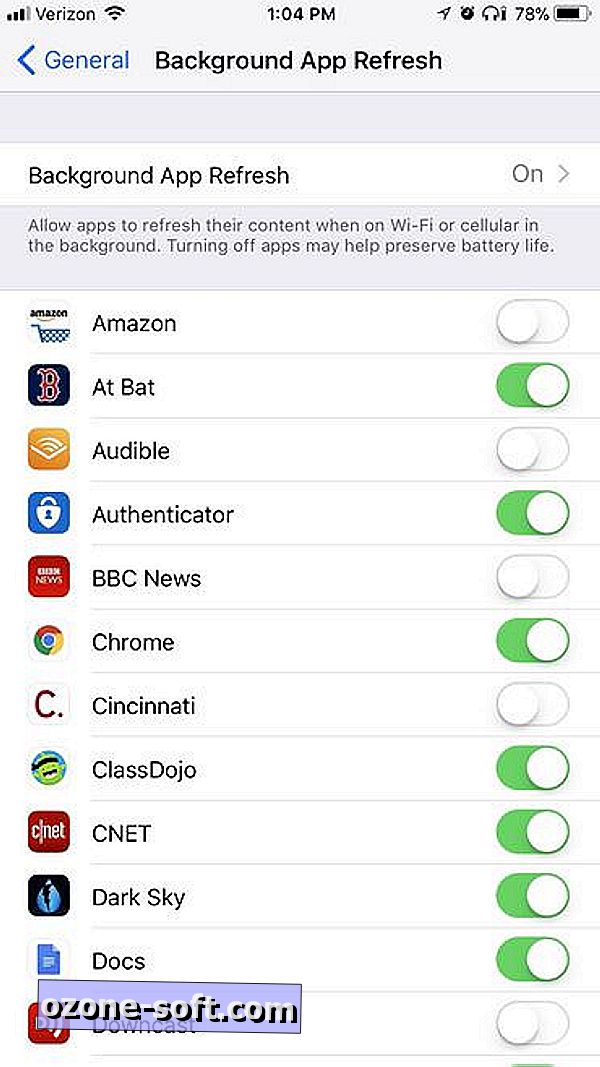
6. تقليل الشفافية وآثار الحركة
تستخدم Apple عددًا من التأثيرات لإعطاء iOS حسًا من العمق أثناء إمالة هاتفك أو فتح التطبيقات وإغلاقها. تعمل مؤثرات الحركة هذه على تحسين تجربتك بشكل عام ، ولكن ليس إذا أدت إلى رسوم متحركة متقطعة. للتعطيل ، انتقل إلى الإعدادات > عام > إمكانية الوصول > تقليل الحركة وانقر على مفتاح التبديل لتشغيل Reduce Motion . يمكنك أيضًا إيقاف تشغيل تأثيرات الرسائل التي يتم تشغيلها تلقائيًا ، ولكن ذلك سيستغرق بعض المرح من الرسائل النصية.
بعد ذلك ، عد إلى شاشة Accessibility ، انقر فوق الخط أعلاه Reduce Motion المسمى زيادة التباين واضغط على مفتاح التبديل لتشغيل Reduce Transparency . يقلل هذا الإعداد من شفافية وتأثيرات الضبابية ، ظاهريًا لزيادة الوضوح ، ولكنه يمكن أيضًا أن يعمل على تسريع الأداء نظرًا لأنه أقل من مهمة الرسومات التي يمكن لمعالج جهازك معالجتها.
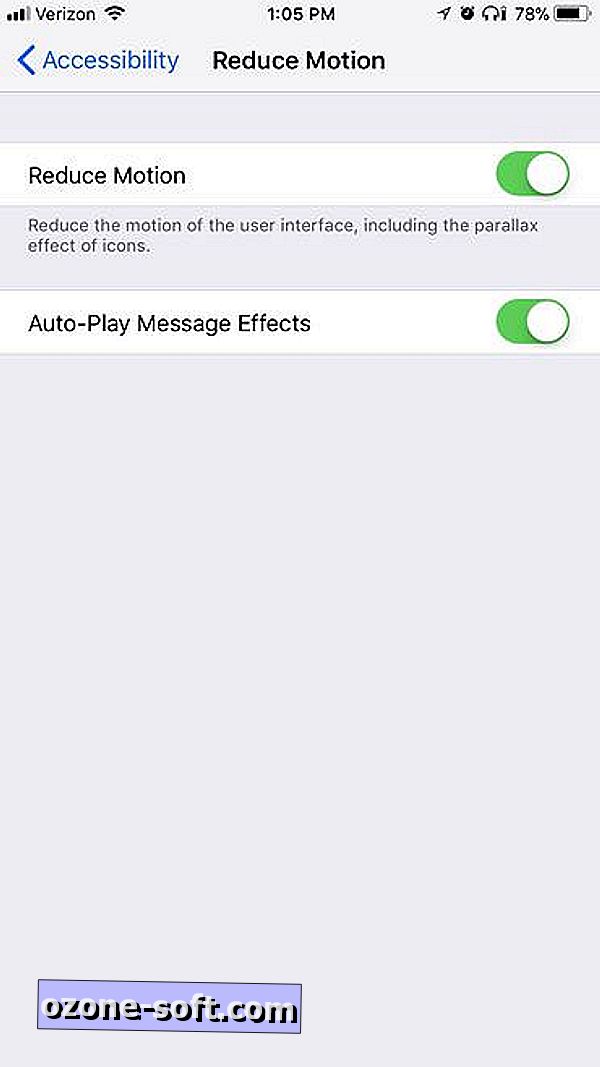
7. طلب خدمات الموقع مرة أخرى
تشكّل خدمات الموقع عمر البطارية أكثر من الأداء ، ولكن إذا كان جهاز iOS يعمل على استنزاف البطارية بمقطع سريع مع نظام التشغيل iOS 11 ، فقد حان الوقت لخفض عدد التطبيقات باستخدام نظام تحديد المواقع العالمي لجهازك لطلب موقعك. يمنحك نظام التشغيل iOS 11 المزيد من التحكم في كيفية ووقت وصول التطبيقات إلى موقعك. لم يعد بإمكان مطور البرامج عرض "دائمًا أو أبدًا" فقط لخيارات التتبع لخدمات الموقع. الآن ، ستتمكن من اختيار أثناء استخدام التطبيق سواء أعجبه المطور أم لا. انتقل إلى الإعدادات > الخصوصية > خدمات الموقع لضبط الإعدادات لجميع تطبيقاتك التي تستخدم خدمات الموقع.
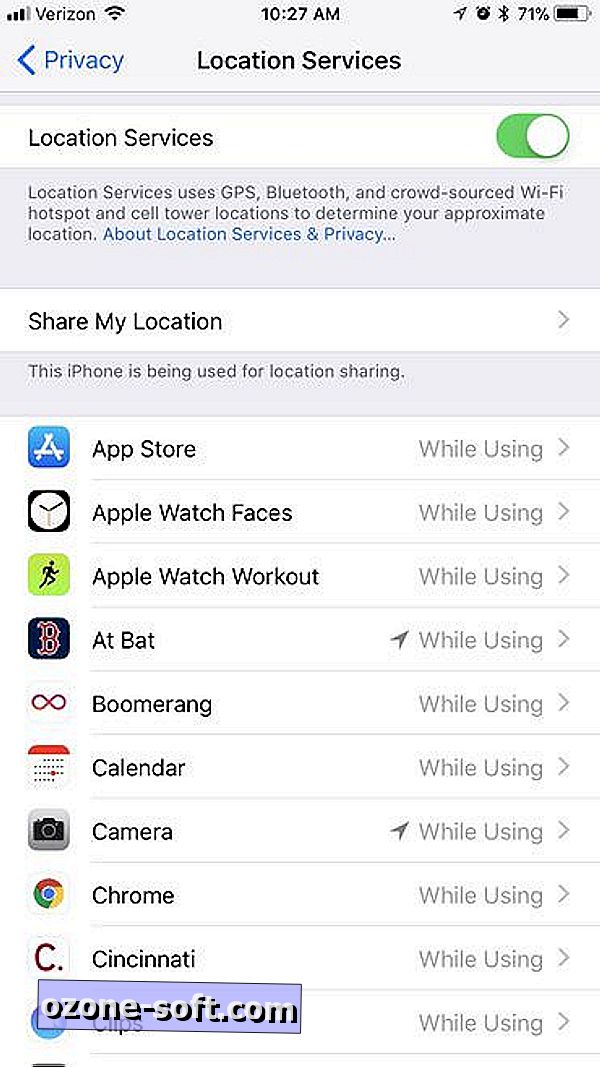
8. عندما تكون في شك ، إعادة تشغيل الكمبيوتر
عندما تفشل جميع التطبيقات الأخرى ، يمكنك دائمًا تجربة إعادة تشغيل جهازك. إذا كان جهاز iPhone الخاص بك يعمل باستمرار لعدة أيام أو أسابيع في كل مرة ، فامنحه فترة راحة ويوقف تشغيله ثم أعد تشغيله. في بعض الأحيان ، ستعيد عملية إعادة التشغيل البسيطة إلى الخلف خطوة صغيرة.
تحديث ، 20 سبتمبر: إضافة معلومات حول دعم الأجهزة للصيغ الجديدة وملفات الفيديو.
أكثر من حدث أبل
- iPhone X: لا يوجد زر الصفحة الرئيسية ، شاشة OLED ، الشحن اللاسلكي
- Apple TV 4K: New Apple 179 دولارًا يضيف HDR ، أفضل الألعاب
- تغطية كاملة لحدث آبل













ترك تعليقك